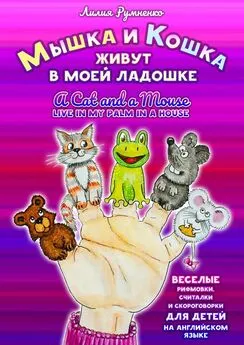W Cat - Описание языка PascalABC.NET
- Название:Описание языка PascalABC.NET
- Автор:
- Жанр:
- Издательство:неизвестно
- Год:неизвестен
- ISBN:нет данных
- Рейтинг:
- Избранное:Добавить в избранное
-
Отзывы:
-
Ваша оценка:
W Cat - Описание языка PascalABC.NET краткое содержание
PascalABC.NET — это язык программирования Паскаль нового поколения, включающий классический Паскаль, большинство возможностей языка Delphi, а также ряд собственных расширений. Он реализован на платформе Microsoft.NET и содержит все современные языковые средства: классы, перегрузку операций, интерфейсы, обработку исключений, обобщенные классы и подпрограммы, сборку мусора, лямбда-выражения, средства параллельного программирования.
PascalABC.NET является мультипарадигменным языком: на нем можно программировать в структурном, объектно-ориентированном и функциональном стилях.
PascalABC.NET — это также простая и мощная интегрированная среда разработки, поддерживающая технологию IntelliSense, содержащая средства автоформатирования, встроенный отладчик и встроенный дизайнер форм.
Описание языка PascalABC.NET - читать онлайн бесплатно полную версию (весь текст целиком)
Интервал:
Закладка:
Пример 7. Задания групп ExamBegin и ExamTaskC из электронного задачника Programming Taskbook.
Пример содержит описание процесса выполнения заданий, связанных с ЕГЭ по информатике. Основной особенностью этих заданий является то, что при их выполнении требуется использовать стандартные процедуры ввода-вывода языка Pascal (а не их специальные модификации, реализованные для задачника Programming Taskbook). Рассматриваются задания из группы ExamBegin, посвященные базовым алгоритмам, и задания из группы ExamTaskC, посвященные обработке сложных наборов данных.
Все примеры, связанные с электронным задачником Programming Taskbook, иллюстрируются изображениями окна задачника в режиме с динамической компоновкой, появившемся в версии 4.11.
Задание Begin3 из электронного задачника Programming Taskbook
Задание Begin3 относится к самой первой группе задачника, посвященной знакомству с вводом-выводом и оператором присваивания. Приведем формулировку этого задания.
Begin3. Даны стороны прямоугольника a и b. Найти его площадь S=a*b и периметр P=2*(a+b).
Далее по шагам опишем сценарий выполнения задания в системе PascalABC.NET.
Шаг 1. Для выполнения заданий из электронного задачника подключим к программе модуль PT4 и вызовем в начале программы процедуру Task, передав ей в качестве параметра имя задания:
usesPT4;
begin
Task('Begin3');
Заметим, что эту программу не обязательно набирать вручную. Для автоматической генерации данной программы выполним следующие действия. Нажмем кнопку  . На экране появится окно программного модуля PT4Load, позволяющего создать программу-заготовку для требуемого задания:
. На экране появится окно программного модуля PT4Load, позволяющего создать программу-заготовку для требуемого задания:
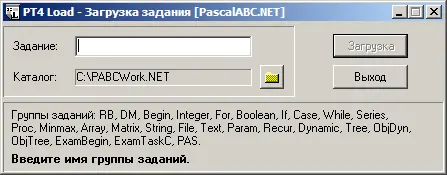
Наберем в поле ввода «Задание» текст Begin3 и нажмем Enter. После этого указанный выше текст сгенерируется автоматически и сохранится в файле Begin3.pas в рабочем каталоге системы PascalABC.NET(по умолчанию это каталог C:\PABCWork.NET).
Запустим программу (нажав клавишу F9), чтобы увидеть на экране текст задания:
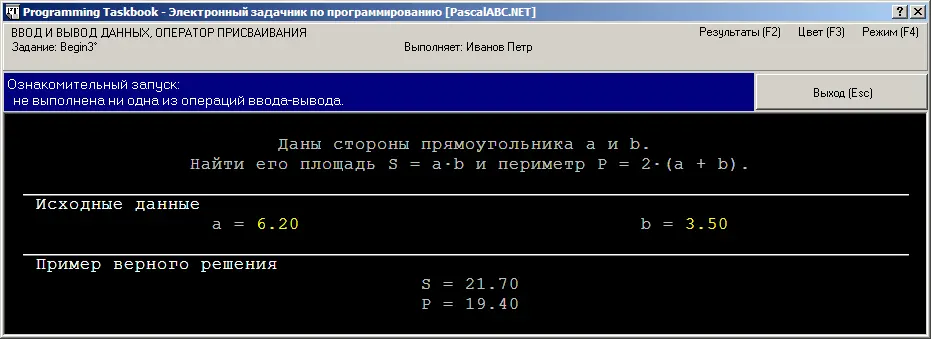
Запуск нашей программы был признан ознакомительным (и поэтому правильность решения не анализировалась), так как в ходе ее выполнения не было совершено ни одной операции ввода-вывода.
Шаг 2. Переменные a и b считываются из полей ввода, выделенных желтым цветом, с помощью обычной процедуры read. Закроем окно задачника и изменим программу следующим образом:
usesPT4;
vara, b: integer;
begin
Task('Begin3');
read(a, b);
После запуска этого вариант программы окно задачник примет вид:

Как видим, исходные данные поменялись и появилось сообщение об ошибке -- переменные a и b должны быть объявлены как вещественные. Если запуск программы не является ознакомительным, то в окне задачника появляется раздел с полученными результатами (в нашем случае он не содержит ни одного числа), а также панель индикаторов, показывающих количество введенных и выведенных данных, а также число успешных тестовых запусков программы.
Шаг 3. Исправим тип исходных данных:
usesPT4;
vara, b: real;
begin
Task('Begin3');
read(a, b);
Вновь запустим программу:
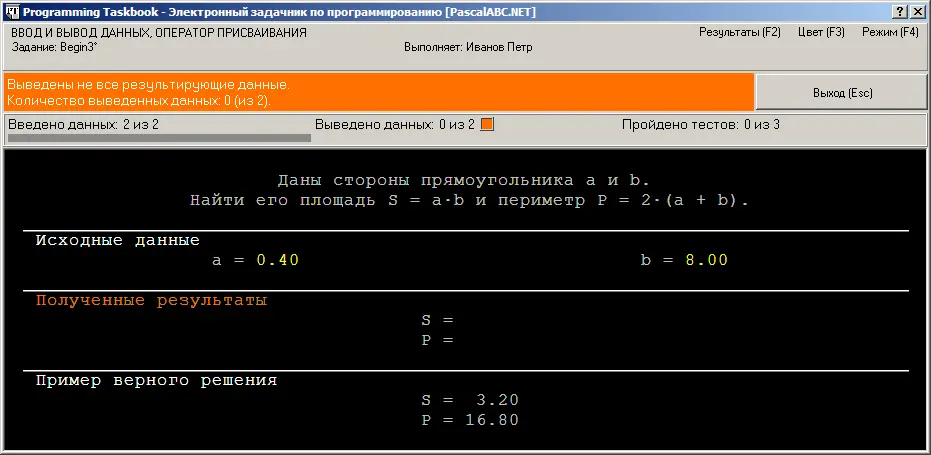
Электронный задачник предупреждает, что не выведен результат. Обратите внимание на то, что для сообщений о различных видах ошибок используются разные цвета (например, фиолетовый для ошибок, связанных с несоответствием типов, и оранжевый для ошибок, связанных с вводом/выводом недостаточного числа данных).
Шаг 4. Проведем вычисления и выведем результирующие данные, но в неверном порядке:
usesPT4;
vara, b, S, P: real;
begin
Task('Begin3');
read(a, b);
S := a * b;
P := 2 * (a + b);
write(P, S)
Вновь запустим программу:
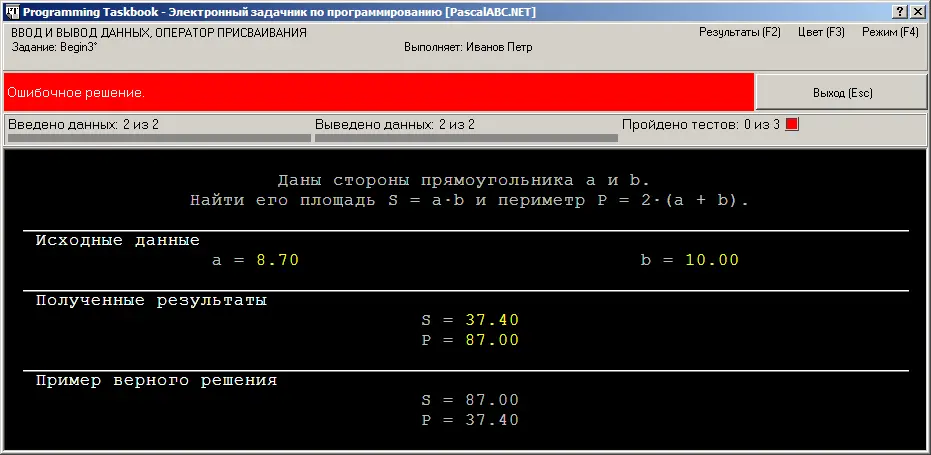
Мы видим, что все требуемые исходные данные введены, все результаты выведены, однако полученные результаты имеют неверные значения. В случае ошибочного решения окно задачника всегда содержит раздел с примером верного решения, чтобы можно было сравнить полученные и правильные результаты.
Шаг 5. Исправим ошибку:
usesPT4;
vara, b, S, P: real;
begin
Task('Begin3');
read(a, b);
S := a * b;
P := 2 * (a + b);
write(S, P)
После запуска программы увидим следующее окно:
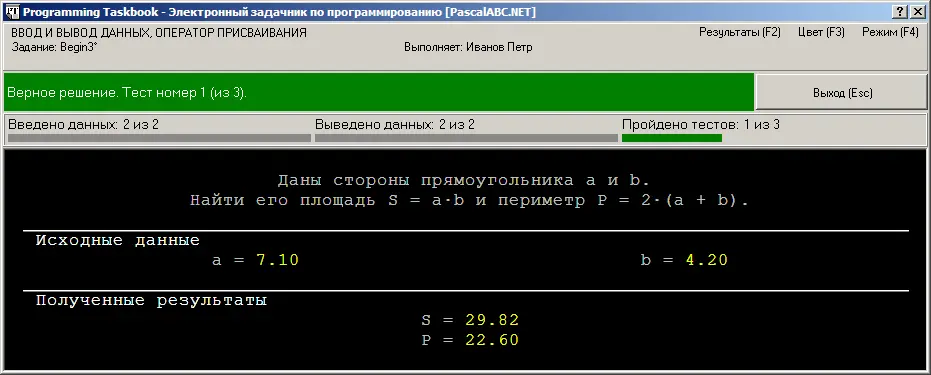
Если решение является правильным, то дополнительный раздел с примером правильного решения в окне не выводится.
Шаг 6. Чтобы задание считалось выполненным, запустим программу еще два раза. В результате в окне задачника появится сообщение «Задание выполнено!»:
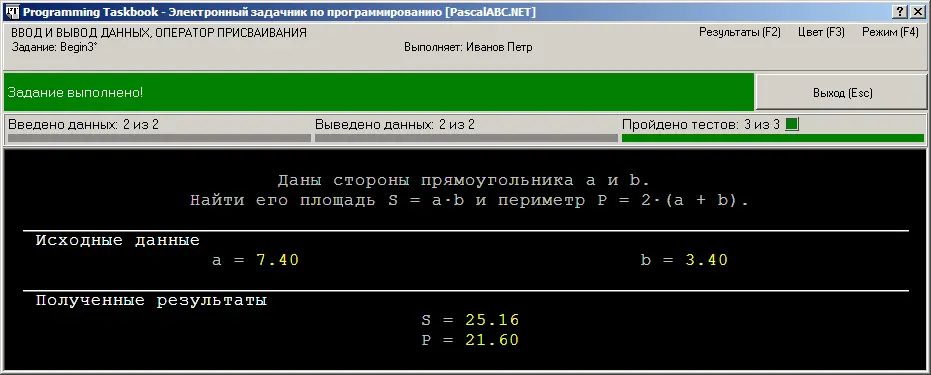
Поздравляем! Задание Begin3 под руководством электронного задачника выполнено! Результаты выполнения заданий можно просмотреть, щелкнув мышью на метке Результаты (F2)", расположенной в правом верхнем углу окна задачника, или нажав клавишу F2. После закрытия окна задачника и возврата в среду PascalABC.NET результаты можно отобразить на экране, нажав кнопку  или нажав клавиатурную комбинацию Shift+Ctrl+R.
или нажав клавиатурную комбинацию Shift+Ctrl+R.
Задание a1 для исполнителя Робот
Задание a1 относится к вводным заданиям, посвященным знакомству с основными командами исполнителя Робот. Приведем формулировку этого задания.
a1. Закрасить помеченные клетки.
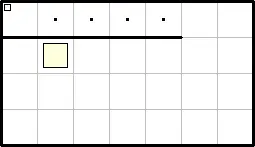
Опишем сценарий решения задания.
Шаг 1. Подключим к программе модуль Robot и вызовем в начале программы процедуру Task, передав ей в качестве параметра имя задания:
usesRobot;
begin
Task('a1');
Чтобы не набирать указанный текст, нажмем кнопку  и в появившемся окне наберем имя задания RBa1 (префикс RB означает, что решается задача для Робота). Запустим программу (нажав клавишу F9), чтобы увидеть окно Робота с графическим изображением задания:
и в появившемся окне наберем имя задания RBa1 (префикс RB означает, что решается задача для Робота). Запустим программу (нажав клавишу F9), чтобы увидеть окно Робота с графическим изображением задания:
Интервал:
Закладка:


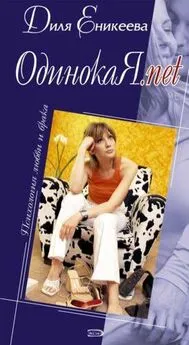
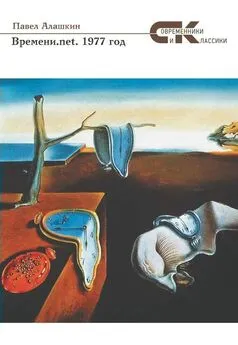


![Сэмюэль Тьюк - ОПИСАНИЕ РЕТРИТА, заведения близ Йорка для умалишенных из Общества Друзей [Содержит отчет о его возникновении и развитии, способах лечения, а также описание историй болезни]](/books/1090608/semyuel-tyuk-opisanie-retrita-zavedeniya-bliz-jork.webp)